美图秀秀2015去掉照片中的人的方法
- 格式:pdf
- 大小:135.80 KB
- 文档页数:2
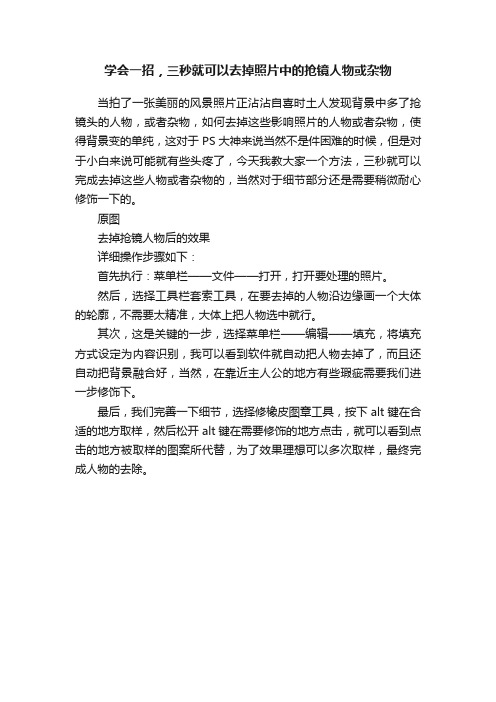
学会一招,三秒就可以去掉照片中的抢镜人物或杂物
当拍了一张美丽的风景照片正沾沾自喜时土人发现背景中多了抢镜头的人物,或者杂物,如何去掉这些影响照片的人物或者杂物,使得背景变的单纯,这对于PS大神来说当然不是件困难的时候,但是对于小白来说可能就有些头疼了,今天我教大家一个方法,三秒就可以完成去掉这些人物或者杂物的,当然对于细节部分还是需要稍微耐心修饰一下的。
原图
去掉抢镜人物后的效果
详细操作步骤如下:
首先执行:菜单栏——文件——打开,打开要处理的照片。
然后,选择工具栏套索工具,在要去掉的人物沿边缘画一个大体的轮廓,不需要太精准,大体上把人物选中就行。
其次,这是关键的一步,选择菜单栏——编辑——填充,将填充方式设定为内容识别,我可以看到软件就自动把人物去掉了,而且还自动把背景融合好,当然,在靠近主人公的地方有些瑕疵需要我们进一步修饰下。
最后,我们完善一下细节,选择修橡皮图章工具,按下alt键在合适的地方取样,然后松开alt键在需要修饰的地方点击,就可以看到点击的地方被取样的图案所代替,为了效果理想可以多次取样,最终完成人物的去除。
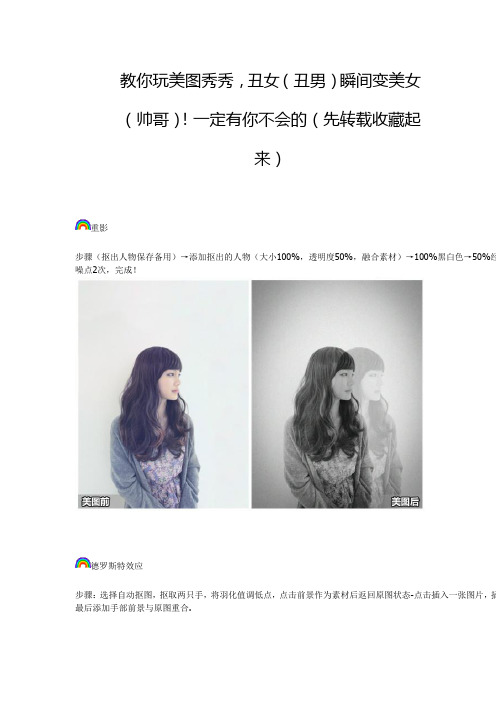
教你玩美图秀秀,丑女(丑男)瞬间变美女(帅哥)!一定有你不会的(先转载收藏起来)重影步骤(抠出人物保存备用)→添加抠出的人物(大小100%,透明度50%,融合素材)→100%黑白色→50%经噪点2次,完成!德罗斯特效应步骤:选择自动抠图,抠取两只手,将羽化值调低点,点击前景作为素材后返回原图状态-点击插入一张图片,插最后添加手部前景与原图重合.步骤:100%冰灵→20%反转色→100%去雾→50%阿宝色→30%粉红佳人→用消除笔去掉脸上的痘痘→添加纹简单边框!步骤:100%去雾→手动美白人物→40%阿宝色→20%冰灵→50%经典HDR→20%智能绘色→手动美白人物,美化阴天拍的照片照片瞬间变得清新明亮步骤:100%冰灵→20%反转色→100%去雾→50%阿宝色→30%粉红佳人→用消除笔去掉脸上的痘痘→添加纹简单边框!步骤:100%去雾→手动美白人物→40%阿宝色→20%冰灵→50%经典HDR→20%智能绘色→手动美白人物,步骤:30%阿宝色→30%新日系→100%粉红佳人→100%全彩→100%HDR,完成!消除眼袋步骤:80%去雾→20%黑白→调整色偏偏黄偏青→手动磨皮结合消除笔去除明显疤痕→消除黑眼圈工具减淡眼节→100%锐化→100%噪点,完成!瘦身瘦脸瘦身→智能磨皮(中) →100%锐化→40%粉嫩系.剪影效果步骤:用抠图笔-自动抠图,扣取人物,保存→打开扣好的人物,降低对比度和色彩饱和度→打开夕阳原图,右键DIY个相册封面步骤:100%粉嫩系→50%去雾→普通磨皮(轻)→手动美白人物→30%经典HDR→保存为效果图→新建粉色画材)→打开效果图插入粉色长条(适当大小,50%透明度)→加合适文字和边框,完成!将自拍照制作成唯美的签名档步骤:先用手动抠图,抠去人物-设置背景为白色并修改大小,调节抠好的人物,放大并提高透明度作为背景,打造复古画风格步骤:100%黑白色→100%素描→局部变色笔黑色涂抹画面→将房子树木抠图保存→找一张山水画做背景,将抠素材(正片叠底)→30%复古→70%回忆→50%泛黄暗角,完成!修复偏黄的手机自拍照步骤:普通磨皮→50%锐化→适当降低色彩饱和度→20%阿宝色→两次手动美白人物→消除黑眼圈处理脸部暗打造文艺范素描效果步骤:100%锐化→70%素描→70%写生素描→35%复古lomo→稍微提高下图片的清晰度。

教你如何去掉照片中不想要的人和物步骤1:打开照片步骤2:选择修复画笔工具在左侧工具栏中,找到“修复画笔工具”,它通常位于图层面板的下方。
你可以通过按住鼠标左键在下拉菜单中找到它。
修复画笔工具可以快速修复和克隆选定区域,非常适合用于去除照片中的人和物。
步骤3:选择目标区域现在,在照片上选择照片中你想要去除的人或物体的周围区域。
你可以通过用鼠标左键拖动来选择一个大致范围。
可以通过按下“Ctrl”(Windows)/“Cmd”(Mac)键同时放大照片来更精确地选择。
你还可以使用“放大镜工具”来放大画面,在左侧工具栏上可以找到。
步骤4:修复选定区域现在,使选择区域更清晰,保持选择状态下,将鼠标指针移动到选择区域内的一个相似、干净的区域上,然后点击鼠标左键进行克隆修复。
这将在选择区域内复制选定区域旁边的新纹理,使两者无缝连接。
你可以不断重复这个过程,直到满意为止。
步骤5:修复细节部分可能会出现一些需要更细致处理的地方,比如人物的面部特征。
此时,你可以通过降低画笔的大小,并在需要修复的照片区域上单击几次来精确处理这些细节。
请确保选择的区域与周围的细节相协调,以达到更自然的修复效果。
步骤6:平滑过渡为了让修复的区域更加自然,你需要平滑过渡。
选择一个较大的画笔,然后在修复的区域周围用鼠标点击几次,以模糊边缘并营造出更自然的效果。
请注意不要过度模糊,否则会导致不真实的效果。
步骤7:完成修复当你对修复结果满意时,保存你的工作。
在菜单中选择“文件”->“保存”或“文件”->“另存为”来保存经过修复的照片。
总结:。
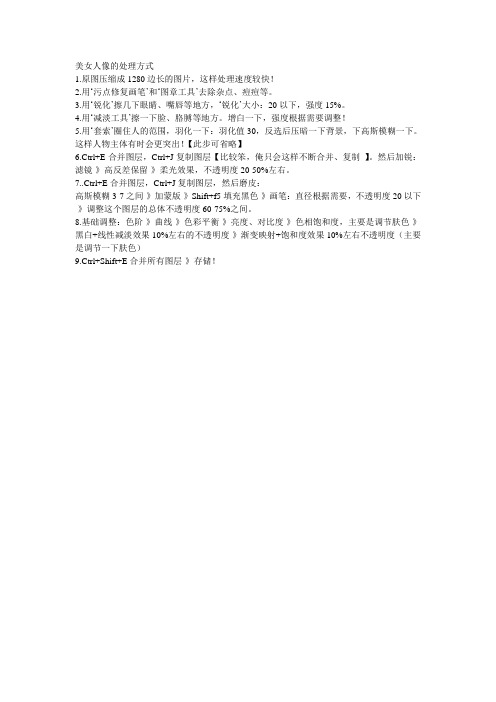
美女人像的处理方式
1.原图压缩成1280边长的图片,这样处理速度较快!
2.用‘污点修复画笔’和‘图章工具’去除杂点、痘痘等。
3.用‘锐化’擦几下眼睛、嘴唇等地方,‘锐化’大小:20以下,强度15%。
4.用‘减淡工具’擦一下脸、胳膊等地方。
增白一下,强度根据需要调整!
5.用‘套索’圈住人的范围,羽化一下:羽化值30,反选后压暗一下背景,下高斯模糊一下。
这样人物主体有时会更突出!【此步可省略】
6.Ctrl+E合并图层,Ctrl+J复制图层【比较笨,俺只会这样不断合并、复制】。
然后加锐:滤镜-》高反差保留-》柔光效果,不透明度20-50%左右。
7..Ctrl+E合并图层,Ctrl+J复制图层,然后磨皮:
高斯模糊3-7之间-》加蒙版-》Shift+f5填充黑色-》画笔:直径根据需要,不透明度20以下-》调整这个图层的总体不透明度60-75%之间。
8.基础调整:色阶-》曲线-》色彩平衡-》亮度、对比度-》色相饱和度,主要是调节肤色-》黑白+线性减淡效果10%左右的不透明度-》渐变映射+饱和度效果10%左右不透明度(主要是调节一下肤色)
9.Ctrl+Shift+E合并所有图层-》存储!。

图片消除人物
如何把图片中的某些物质去除呢,首先点击在左上角的“美化”然后将要消除的图片“添加进去”之后点击左边中间位置的“消除笔”就会进入到编辑消除的界面啦。
接下来就进行对物体消除了,点击放大图片,用画笔涂抹遮盖需要消除的物体。
图中标记的“注意”字样需谨慎涂抹时注意尽量不要超出该物体的范围。
接下来就是要对图片进行完美的修复了,“再次放大图片”在图中“圆圈”的地方是去物质是留下的残影,适当缩小画笔继续涂抹残影部分,以达到图片最佳效果。
最后点击保存至桌面就完成了,这次完成的效果图。

照片消除路人简单方法哎呀,说起照片消除路人这事儿,我可太有感触了。
记得上次去海边度假,那海风,那阳光,那沙滩,简直美得不像话。
我和朋友一拍即合,决定拍一组大片儿,好在朋友圈炫耀炫耀。
结果呢,你猜怎么着?照片里全是路人甲乙丙丁,比我们还抢镜。
我当时就想,这可咋整啊?我可不想让这些路人甲乙丙丁毁了我的度假大片。
于是,我就开始琢磨,有没有什么简单的方法,能把照片里的路人给“消除”掉。
首先,我想到了用Photoshop,但那玩意儿太复杂了,我这种手残党根本玩不转。
再说了,我又不是专业的,学那玩意儿得花多少时间啊。
然后,我又想到了手机上的修图软件,简单是简单,但效果嘛,总是差那么点意思。
最后,我在网上搜啊搜,终于找到了一个神器——“消除路人”的app。
这玩意儿简直是救星啊!操作简单,效果还出奇的好。
我这就给你讲讲怎么用。
首先,你得有这个app,我用的是“XX消除”(为了避免广告嫌疑,就不说名字了)。
打开app,选择你要处理的照片。
然后,用你的手指轻轻一点,选中那个不想要的路人。
app就会自动识别,然后“唰”的一下,那个路人就消失了。
注意,这里有个小技巧,你得选对地方,不然可能会把背景也给消除掉,那就不自然了。
我试了试,效果还真不错。
虽然有时候,消除后的地方会有点模糊,但整体看起来还是很自然的。
而且,这个app还有个好处,就是处理速度特别快,不像Photoshop那样,处理一张图得等半天。
现在,我每次出去玩,拍完照片第一件事就是用这个app处理一下。
那些路人甲乙丙丁,再也抢不了我的风头了。
朋友圈里,我的照片总是最亮眼的。
所以啊,如果你也遇到了和我一样的问题,不妨试试这个简单的方法。
别让那些不请自来的路人,毁了你的美景。
毕竟,照片是记录美好瞬间的,不是记录路人的。
你说是不是?。
在旅途中拍下了很有意境的照片,但是却因为一些路人的存在使得景物的美感下降了许多,是不是太可惜了呢?别着急,今天就利用“美图秀秀”教大家一些简单的小技巧,不但能让照片中的无关路人消失得无影无踪,还能将照片意境的美感完整的还原出来。
首先我们利用“消除黑眼圈”的功能将路人等杂景去掉。
1、在软件中打开原图后,进入“美容”菜单下,选择“消除黑眼圈”。
在新窗口中选择合适的画笔大小来点击取景。
2、取好人物周围的景色后,将画笔的透明度调至为100%,在路人的身上涂抹,就会看到路人被取的景所代替。
涂抹的过程中,要根据不同的区域取景然后再涂抹,这样景物的衔接才不会出现断层。
友情提醒:在去掉照片中路人的同时,他们的倒影也要用同样方法去除哦!。
教你完美去掉老照片中的一个人
有些老照片,当时拍照的时候,旁边不小心就跑出一个人来,可我们不想要这个人在照片上怎么去掉照片上多余的人物呢?看了下面这个教程你就知道怎么做了;
1. 打开原图:
2. 我们的目的是去掉下图照片中间红圈中的人物;一般情况下,我们可以使用图章工具修掉这个人物,但是这个照片图章修复出来的部分会感觉不真实,所以我们选择复制、覆盖的方法完成这个照片;
3. 方法非常简单,使用多边形套索工具选择背景一部分,单独复制一层覆盖在人物的头部,调整合适和底图融合,右键、向下合并,完成覆盖人物上半部分,如下图:
4. 用套索工具选择相似的地方,复制一层覆盖在身体的中间部分,调整好后合并图层,得到下图效果:
5. 复制坦克的部分覆盖在人物大腿部分,如图:
6. 复制一半五角星CTRL+T自由变换,右键、变形、调整到合适的位置,调整好明暗对比,如下图:
7. 明暗对比调整正确后,向下合并,得到下图效果:
8. 单独扣出字的部分,拉大对比度并做适当的修复调整,使整体照片和谐统一,如下图:
9. 同样的方法去掉人物的鞋子部分没完成整个效果:
到这里我们成功的去掉了照片中不想要的一个人,并且对原图没有任何的破坏,达到无痕修补的目的;
教程由41图片论坛制作分享。
人像抠图教程人像抠图是一种常见的图像处理技术,可以将人物从照片中抠下来并放置在其他背景中。
这种技术在许多领域中都有广泛的应用,例如广告设计、海报制作、电影后期制作等。
本教程将向大家介绍一种简单但有效的人像抠图方法。
首先,我们需要选择一张合适的照片进行抠图。
最好选择一张背景简洁、对比明显的照片,这样可以更容易地分离出人物。
在选择照片时,要注意照片的分辨率要足够高,以便在后续处理中获得更好的效果。
第二步是使用Photoshop或其他图像处理软件打开选定的照片。
然后,我们需要创建一个新的图层,并将其命名为“背景”。
在“背景”图层上绘制一个精确的选区,选择的区域应该包括整个人物和一部分背景。
您可以使用矩形选框工具、套索工具或魔术棒工具进行选择,具体选择工具根据图片的复杂度来决定。
完成选区之后,我们需要将选区反选,然后按下“Delete”键或使用“编辑”菜单中的“剪切”选项,将不需要的背景删除掉。
现在,我们的人物已经从背景中分离出来,但是周围可能还有一些残留的背景色。
我们可以使用橡皮擦工具或图像模糊工具来去除这些残留。
在这一步之后,我们需要创建一个新的图层,并将其命名为“前景”。
在“前景”图层上绘制一个选区,只包括人物的轮廓部分。
选区应该紧贴着人物的边缘,但不要包括人物的服装或头发。
一种简单的方法是使用魔术棒工具选中背景区域,然后按下“Shift”键加上要保留的区域。
进行选区之后,我们需要在“前景”图层上应用一个适当的边缘修饰效果,以使人物的边缘更加清晰。
我们可以使用“滤镜”菜单中的“边缘增强”或“智能边缘”选项来实现这一点。
如果人物的头发边缘较模糊,可以使用“画笔”工具进行修正。
最后,我们需要将“前景”图层与“背景”图层合并,并将结果保存为透明背景的PNG格式文件。
这样,我们就可以将人物放置在任何背景中,实现自由组合和创造。
以上就是一个简单但有效的人像抠图教程,希望能对大家有所帮助。
当然,人像抠图是一个涉及到专业技术和经验的过程,初学者可能需要不断尝试和练习才能得到满意的结果。
如何去除手机照片上多余的路人呢?我们平时的旅游,或者日常的记录生活,少不了在户外进行各种的拍摄,但是,我们无论到哪里,都不能做到包场的程度,所以,只要是拍照,就不可避免的会把一些甲乙丙丁的路人拍摄进去,除非你调整拍照的角度,否则,你所拍摄的人物不可能构成照片的主体,有那么多的路人在,严重影响照片的风格。
路人是不可避免的,但是我们可以通过后期简单的修改图片,达到把不必要的路人去除掉。
方法很简单,介绍两种方法,无论是对电脑有没有操作水平的都可以去完成,按照我的步骤可以零基础的制作一张你心仪的图片。
一、利用photoshop软件,3秒钟去除多余的人物1、首先没有ps的小伙伴可以去下载一个ps软件。
如果不知道哪里下载,可以私信我。
2、在ps软件中,打开你所要修改的图片。
可以跟随我一起打开图片。
3、利用左侧我框选出来的“套索工具”,点击套索工具,把想要去除的部分用鼠标框出来。
4、框选之后,在ps软件最上面的选项中选择编辑---选择填充---在内容那里选择内容识别--点击确定。
此时你看到的图片就会是已经去掉多余人物的图片了。
利用这个方法,可以很快速的去掉照片中多余的部分。
小伙伴们快来试试吧。
二、利用美图秀秀的软件1、下载美图秀秀的软件。
这个在官网就可以去下载。
挺不错的一款免费软件,可以更多的进行图片美化和修改。
2、打开美图秀秀,再打开要修改的图片。
找到最上面的美化图片这个选项。
3、点击消除笔工具,选择画笔的大小,直接在需要去除的部分涂抹。
文末我们不需要学习太多高深的ps知识,就可以完成我们日常在生活中的应用,这两种方法很简单,关键是可以很快速的去除不需要的部分。
小伙伴们可以自己去尝试一下,如果还有什么不懂的地方,欢迎在下方评论区留言。
如果你觉得这两种方法对你有帮助,欢迎点个赞。
美图秀秀2015去掉照片中的人的方法
在旅途中拍下了很有意境的照片,但是却因为一些路人的存在使得景物的美感下降了许多,是不是太可惜了呢?别着急,下面我们给大家介绍一下美图秀秀2015去掉照片中的人的方法,不但能让照片中的无关路人消失得无影无踪,还能将照片意境的美感完整的还原出来。
图1
首先我们利用“消除黑眼圈”的功能将路人等杂景去掉。
1、在软件中打开原图后,进入“美容”菜单下,选择“消除黑眼圈”。
在新窗口中选择合适的画笔大小来点击取景。
图2
2、取好人物周围的景色后,将画笔的透明度调至为100%,在路人的身上涂抹,就会看到路人被取的景所代替。
涂抹的过程中,要根据不同的区域取景然后再涂抹,这样景物的衔接才不会出现断层。
图3
友情提醒:在去掉照片中路人的同时,他们的倒影也要用同样方法去除哦! 2进行简单的调色处理
接着要对照片进行简单的调色处理,还原照片意境的美感。
1、到“美化”菜单下,点击“时尚特效”。
连续执行两次“阿宝色”特效。
图4。